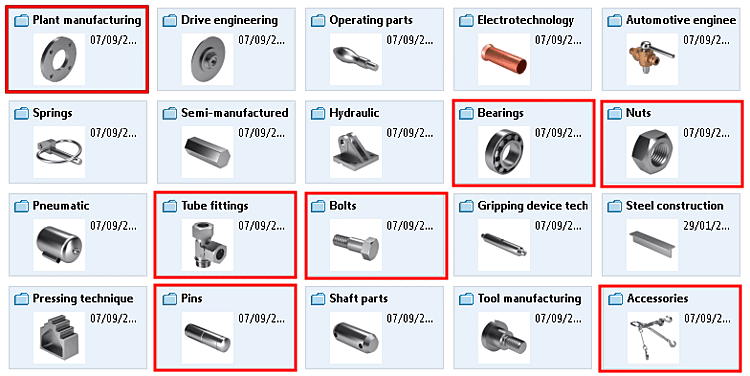Di seguito viene descritto come inserire una parte da PARTdataManager nel sistema CAD 3D.
![[Nota]](https://webapi.partcommunity.com/service/help/latest/pages/it/3dfindit/doc/images/note.png) | Nota |
|---|---|
Viene descritta la procedura standard. Per alcuni sistemi CAD, ulteriori informazioni sono disponibili nel capitolo specifico del CAD. | |
Nel menu PARTsolutions, fare clic su PARTdataManager
 o Inserisci modello [Insert model]
o Inserisci modello [Insert model]
 .
.
Selezionare il componente desiderato nella selezione dei pezzi [Part selection]. [5]
Specificare la caratteristica desiderata nella vista dei pezzi [Part view].
Fare clic sul pulsante
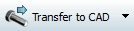 .
[6]
.
[6]
Se avete effettuato una ricerca, potete anche esportare direttamente dai risultati della ricerca.
Nel sistema CAD viene visualizzato il dialogo di posizionamento PARTsolutions.
Selezionare un metodo di posizionamento:
-> La vista 3D [3D view] nel dialogo di posizionamento mostra ora i possibili punti di connessione. Se sono possibili più punti di connessione, le informazioni corrispondenti vengono visualizzate nel dialogo di posizionamento.
-> Nella finestra di dialogo di posizionamento della scheda Grafica [Graphics] sono disponibili immagini 3D del componente o viste tecniche (se disponibili).
-> Nella finestra di dialogo di posizionamento vengono ora visualizzati i seguenti pulsanti:

Posizionare più volte [Place multiple] (e lasciare aperto il dialogo) 
Posizionare una volta [Place once] (e chiudere il dialogo) 
Dialogo ravvicinato [Close dialog] (senza posizionamento) Multiplo Luogo [Multiple placement]: Attivando la casella di controllo si posizionamento diretto e ripetuto nel CAD, senza la necessità di Pulsante multiplo Luogo
 uso [Place multiple].
[7]
uso [Place multiple].
[7]
[5] Una descrizione dettagliata del PARTdataManager è disponibile in Sezione 3.1, “ Gestore dei dati delle parti ” in ENTERPRISE 3Dfindit (Professional) - Utente.
[6] È inoltre possibile utilizzare il componente Esporta Esporta su file [Export in file]. Per informazioni dettagliate, vedere Sezione 3.1.9, “ Esportazione in vari formati di file (senza interfaccia 3Dfindit) ” in ENTERPRISE 3Dfindit (Professional) - Utente.
[7] Per alcuni sistemi CAD, il Funzione disponibile su tutti i metodi di posizionamento, solo su altri nel metodo di posizionamento CAD standard. Se il metodo non porta a è disponibile, viene visualizzata la casella di controllo Grigio.



![PARTdataManager - Selezione delle parti [Part selection]](https://webapi.partcommunity.com/service/help/latest/pages/it/3dfindit/doc/resources/img/img_d8bf4708e1224477ac36b81718ad3eda.png)
![PARTdataManager - Vista delle parti [Part view]](https://webapi.partcommunity.com/service/help/latest/pages/it/3dfindit/doc/resources/img/img_6a419d3e93c14225932844b69adb4548.png)
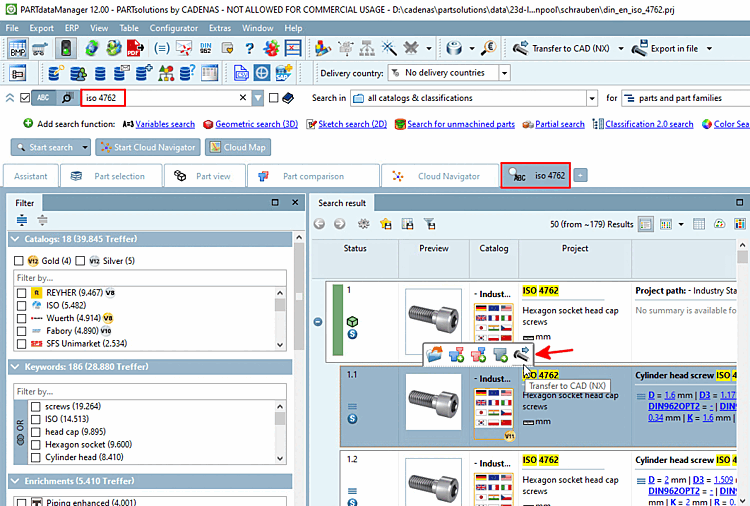
![Selezionare la strategia di posizionamento [Select placement strategy]](https://webapi.partcommunity.com/service/help/latest/pages/it/3dfindit/doc/resources/img/img_be846e368a9c450d8bfd3dcf07f83529.png)